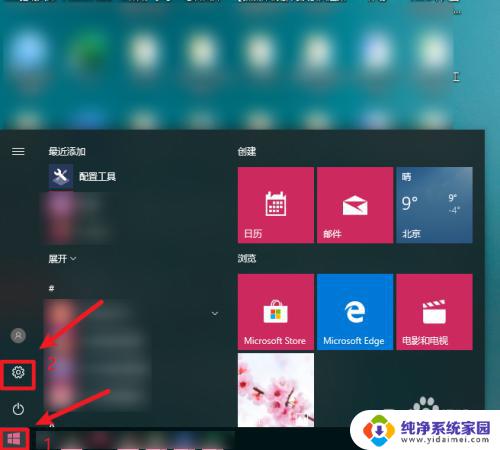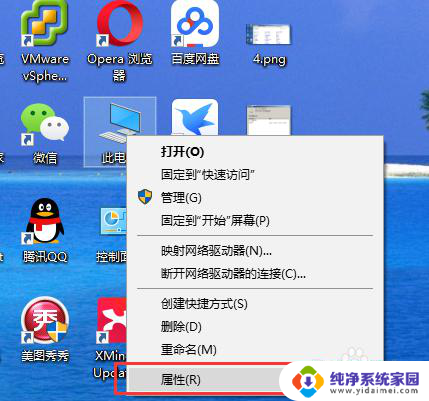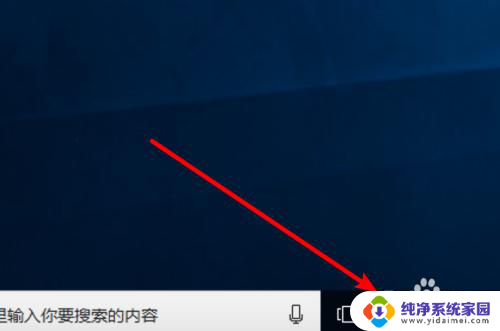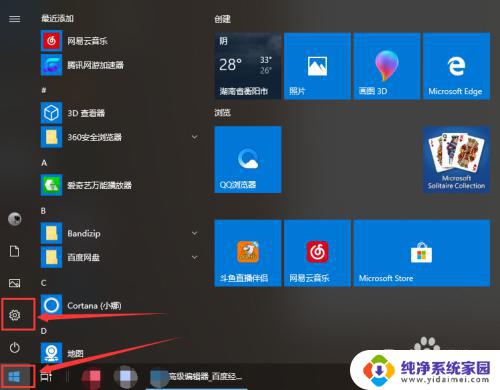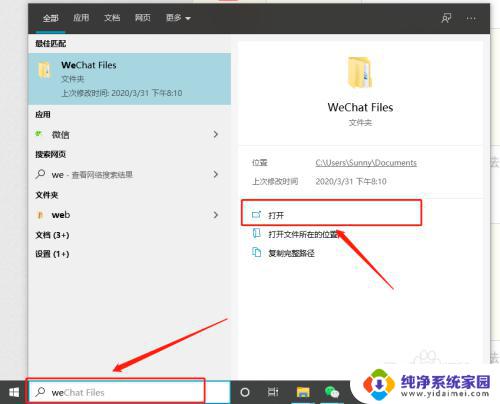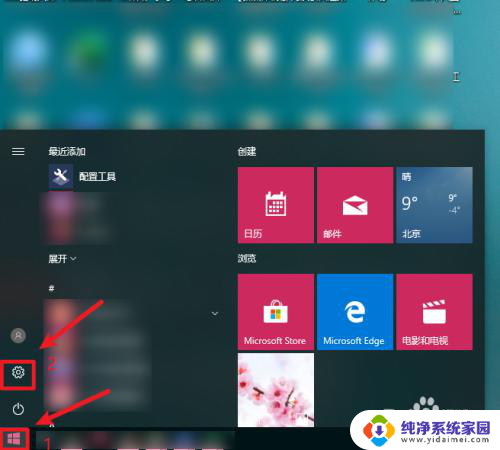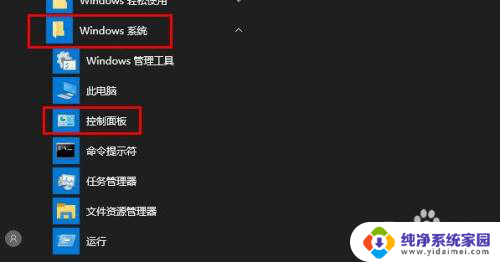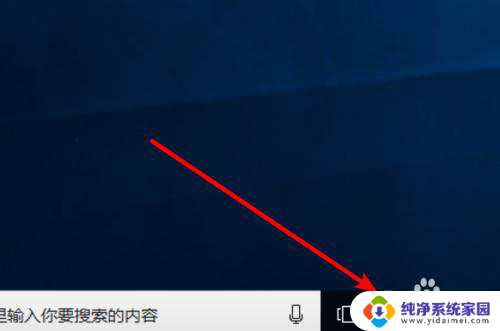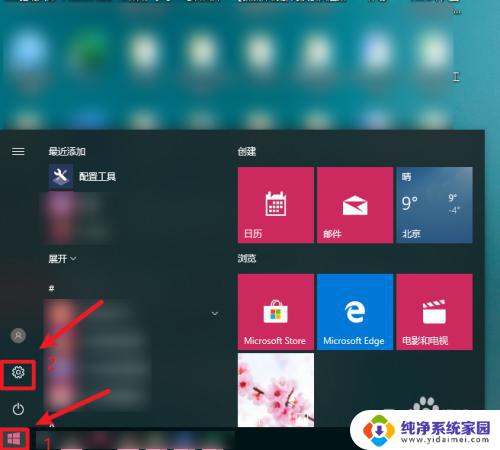win10应用缓存 如何强制清理Win10中的UWP应用缓存
更新时间:2024-03-31 08:58:28作者:jiang
Win10中的UWP应用缓存是指存储在系统中的应用程序数据和文件,旨在提高应用程序的运行效率和加载速度,随着时间的推移和应用程序的使用,这些缓存文件可能会变得庞大而导致系统运行缓慢。及时清理Win10中的UWP应用缓存是非常重要的。如何强制清理这些缓存文件呢?让我们一起来了解一下。
步骤如下:
1.首先,点击win10桌面右下角的统治中心。点击如图圈出的项,即所有设置。
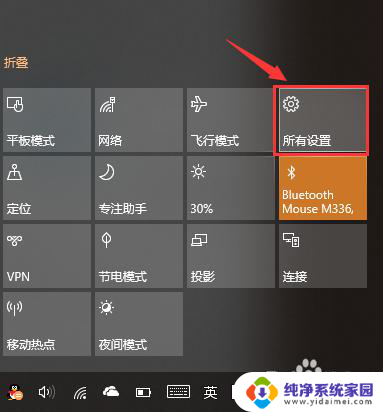
2.在Windows设置页面,点击应用。进入应用和功能栏目,然后点击排序依据按照大小排序。
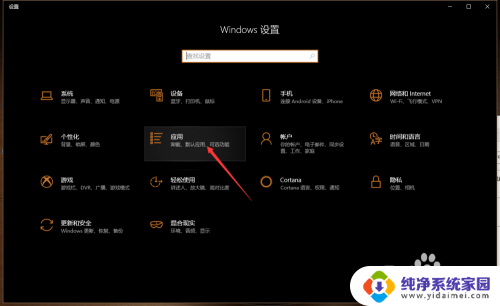
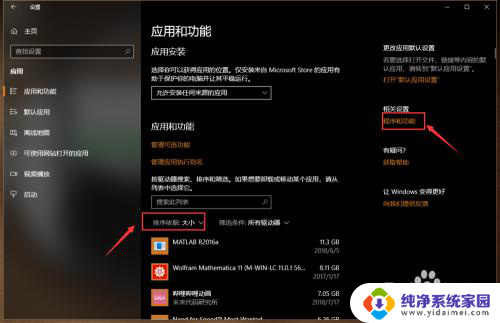
3.如果点击右侧程序和功能按钮,则进入传统的桌面程序的卸载更改面板。在这里是无法清理商店uwp应用的。
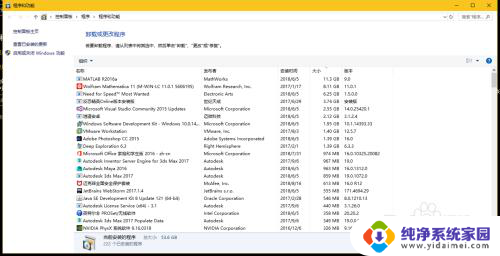
4.回到应用和功能,在下方找到一个占用存储较大的应用。点击展开,接着点击高级选项。
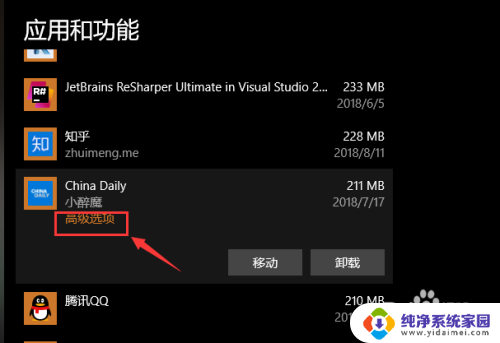
5.在高级选项,会列出该应用的程序占用空间和数据占用空间。下拉找到重置按钮,点击并稍等片刻,数据即被全部清理。
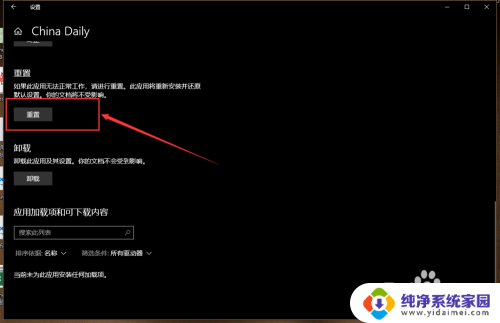
6.应用设置也可以用如图方法打开。在一个应用上右键,接着点击更多,然后点击应用设置。
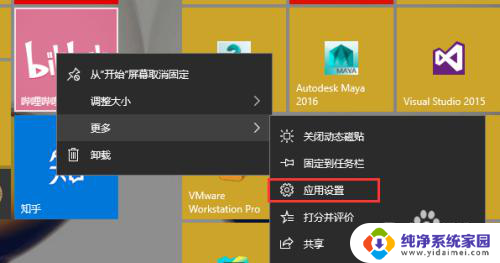
以上就是关于win10应用缓存的全部内容,有出现相同情况的用户可以按照以上方法解决: